微信换手机登录怎样同步聊天记录?本章内容给大家谈谈电子数码产品中关于遇上微信聊天记录怎么同步等问题,我们该怎么处理呢。接下来就让我们来一起来看看吧,希望能帮你解决到相关问题。
微信换手机登录怎样同步聊天记录
1、以华为P50,鸿蒙3.0系统同步华为mate8,鸿蒙2.0系统为例。操作参考如下:打开微信,点我,点设置
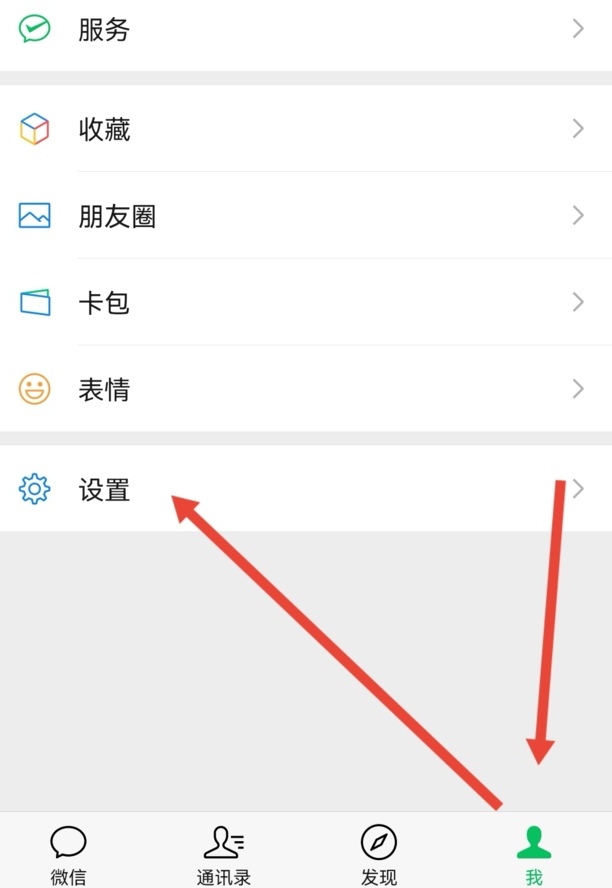
2、点聊天
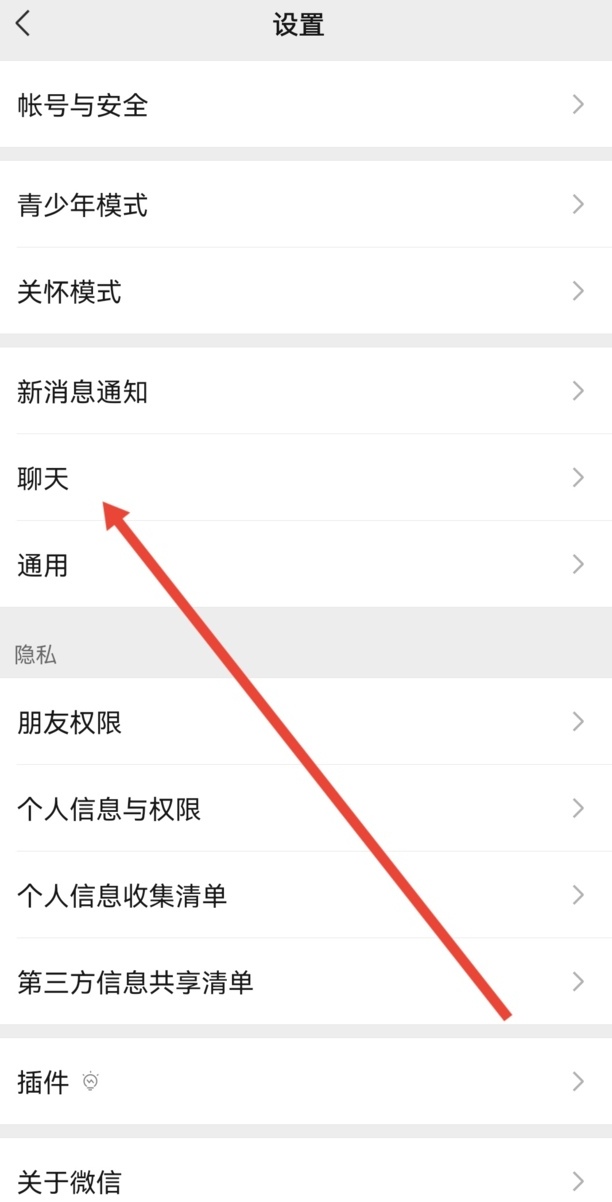
3、点聊天记录迁移与备份
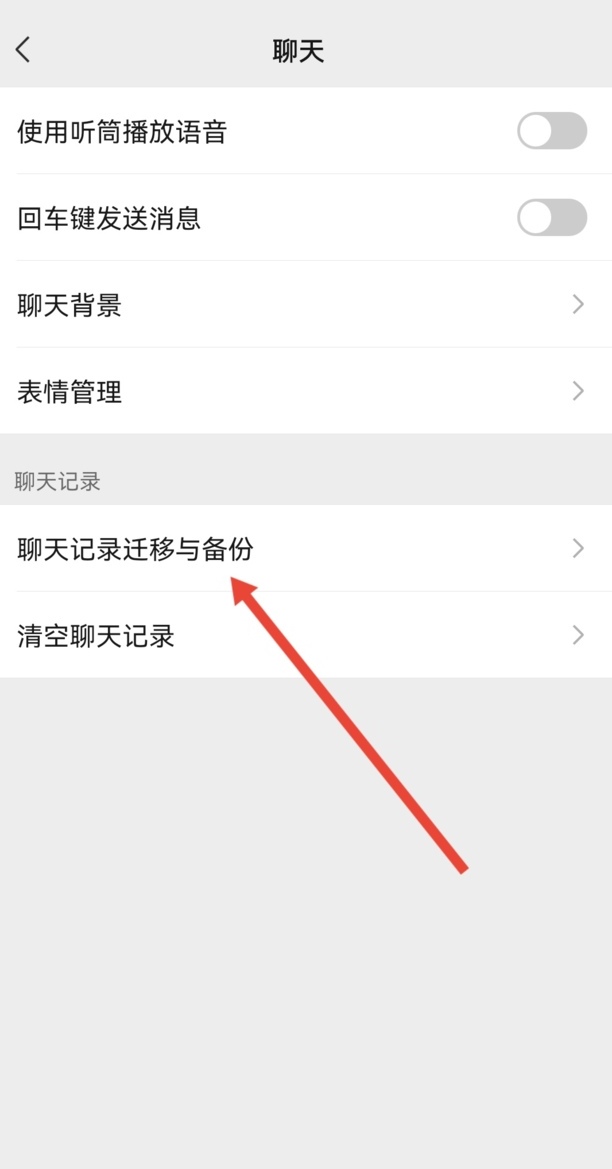
4、点迁移
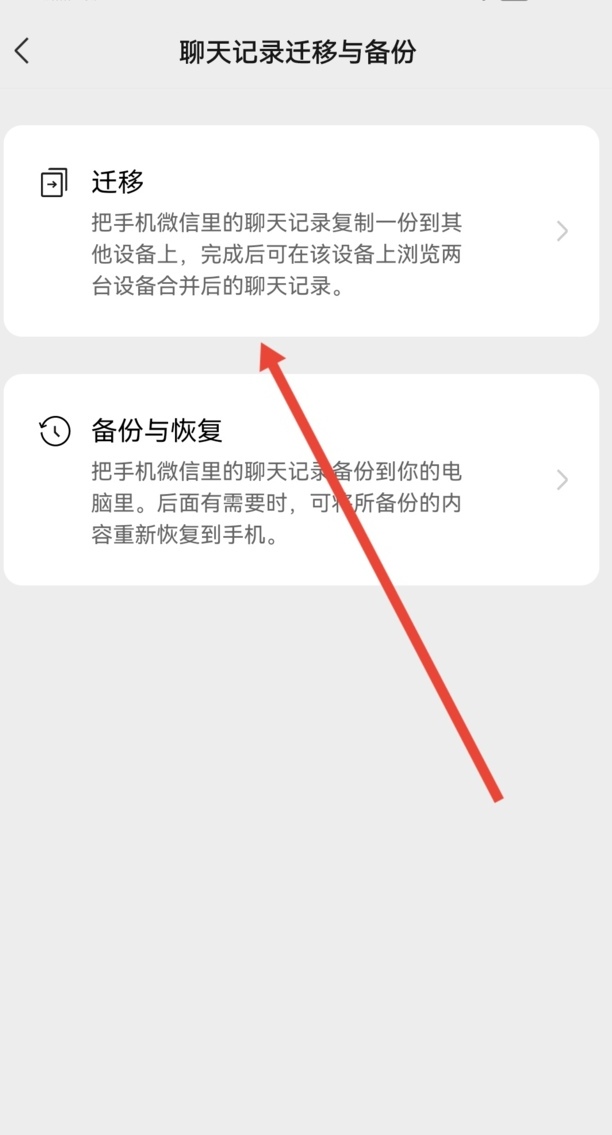
5、点迁移到手机/平板微信
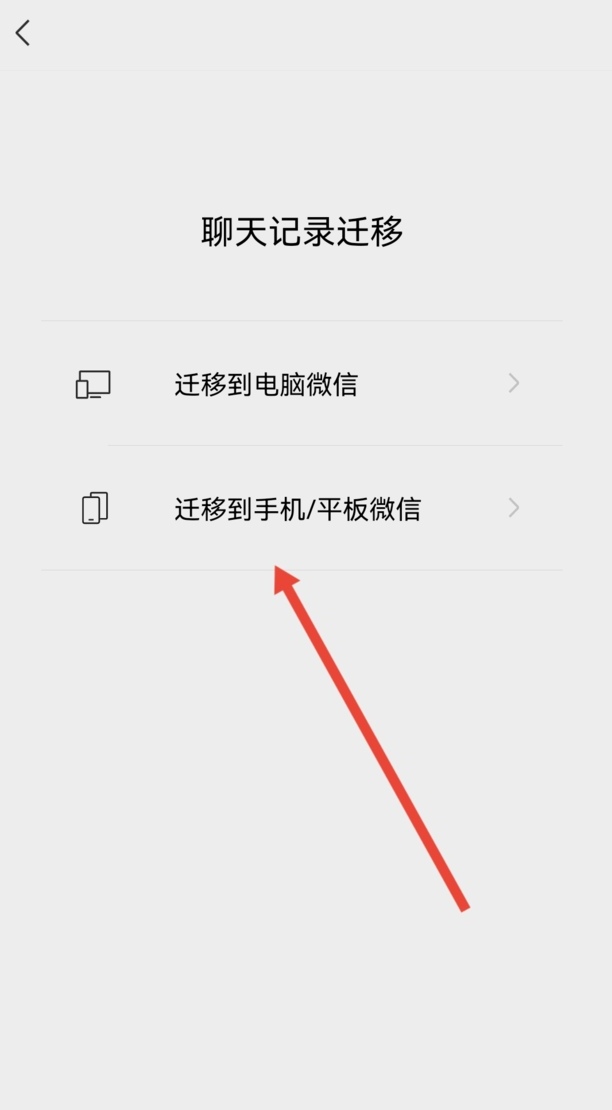
6、点选择需要迁移的聊天
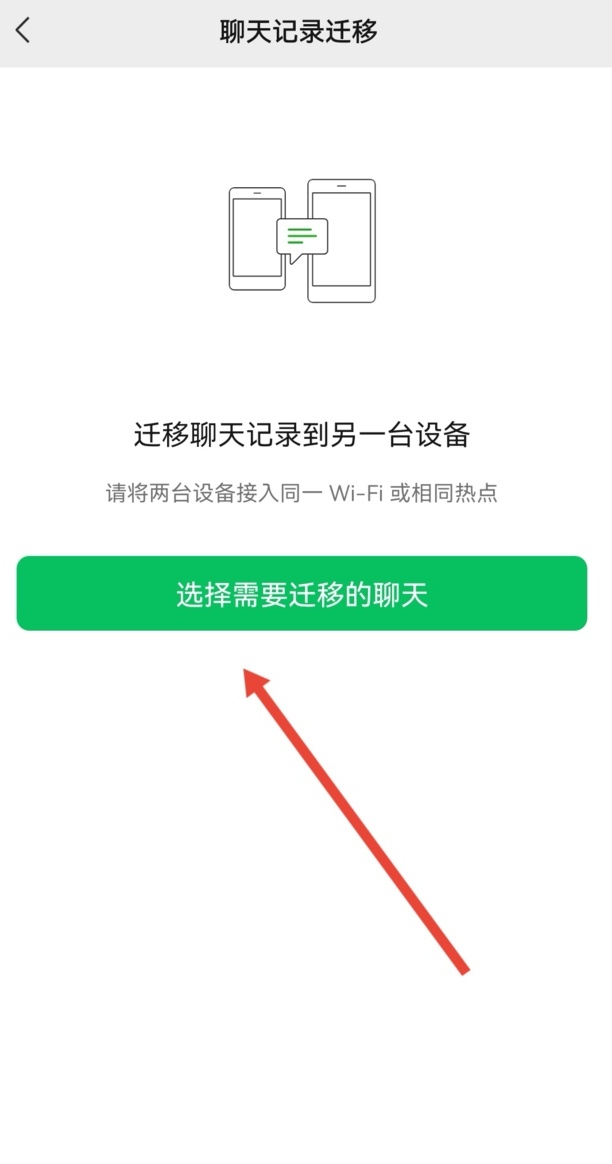
7、勾选全选后,点开始
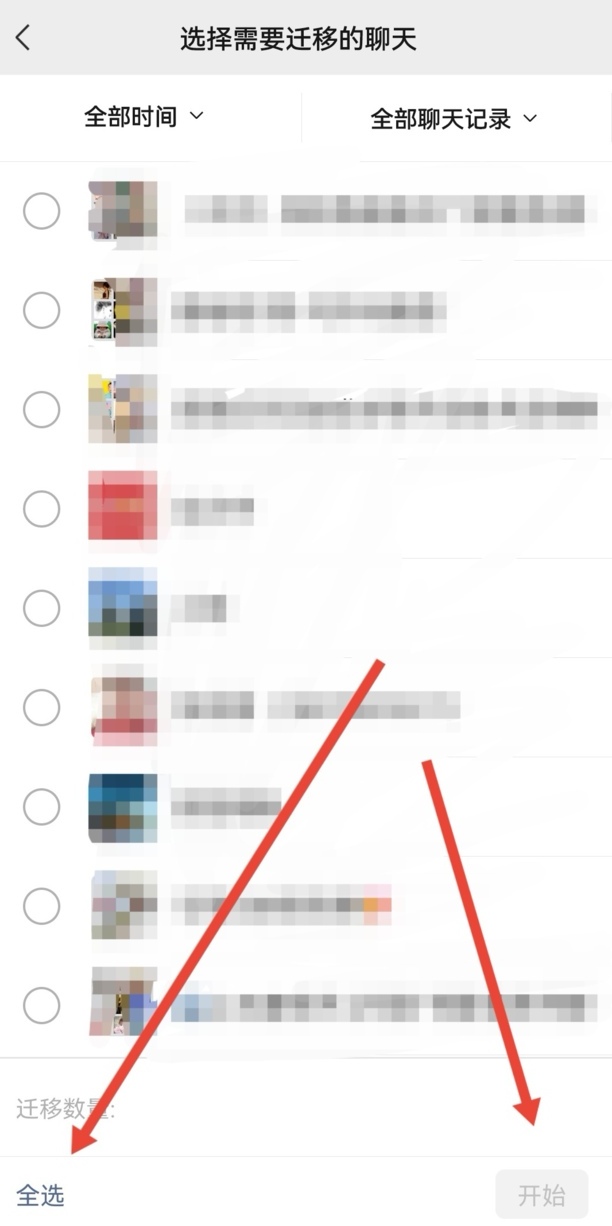
8、用另一个手机扫描二维码,即可
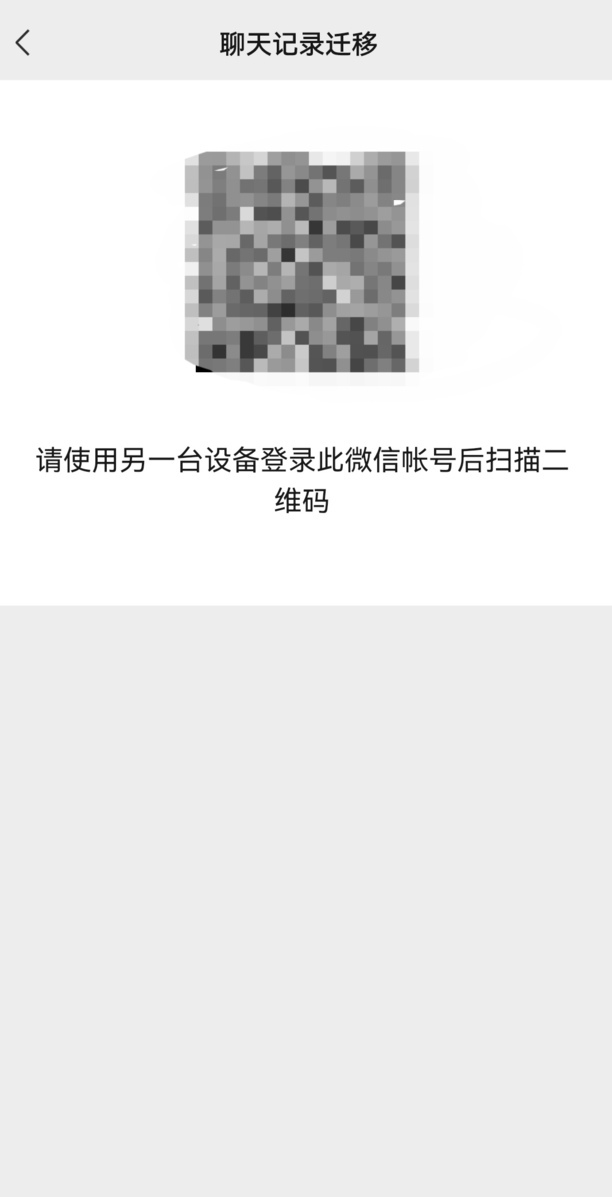
微信聊天记录怎么同步
第一:首先打开【微信】,接着在【微信】界面点击最下方【我】选项,在【我】界面找到并点击【设置】功能,进入到【设置】界面,接着点击【通用】,进入到【通用】界面,并点击进入【聊天记录备份与迁移】界面,在此界面点击【迁移聊天记录到另一台设备】这一选项;

第二:进入到【聊天记录迁移】界面,在此界面可以选择【迁移全部聊天记录】,或【迁移部分聊天记录】进行同步,如点击【迁移全部聊天记录】时,会跳转到登录微信的二维码,这时使用另一台设备登录此微信帐号后,扫描二维码即可完成聊天记录同步;
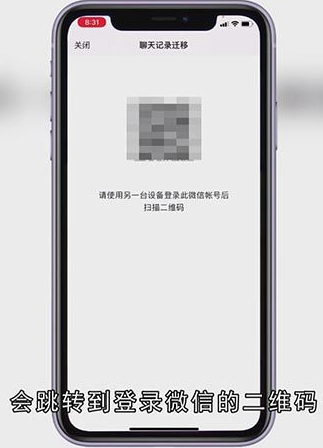
总结
本图文教程演示机型:iPhone11,适用系统:iOS14.2,软件版本:微信7.0.18;以上就是关于微信聊天记录怎么同步的全部内容,希望本文的介绍能帮你解决到相关问题,如还需了解其他信息,请关注本站其他相关信息。
